323系や225系100番台など(LEDタイプ)の作り方
用意するもの;Excel・フルカラーLED行先表示の画像や参考になるもの
.png)
①セルの大きさを変更
横;A~FEまでを幅0.77(10ピクセル)
縦;1~33までを幅7.50(10ピクセル)
に合わせる。
.png)
②セルを塗りつぶす
横A~FE・縦1~33を選択し、画像のように塗りつぶす。
色;テーマの色の上から3つ目、左から2つ目
※黒、テキスト1、白+基本色35%
.png)
③セルに罫線を引く
先ほどと同え様に横A~FE・縦1~33を選択し、
右クリック→セルの書式設定→罫線の順に選択する。
※線スタイル・色・罫線は画像参照
後は、用意した画像や参考になるものを見ながらセル1つ1つを塗りつぶしていく
完成画像→

223系や225系0番台など(種別幕タイプ)の作り方
用意するもの;Excel・作成する上での画像や参考になるもの・西日本方向幕ロゴフォント
※西日本方向幕ロゴフォントは の方で公開されています。
.png)
①セルの大きさを変更
横;A~GCまでを幅0.85(11ピクセル)
縦;1~35までを幅8.25(11ピクセル)
に合わせる。
ただし、Aは幅2.38(24ピクセル)
.png)
②セルを塗りつぶす(1)
横A~GC・縦1~35を選択し、画像のように塗りつぶす。
色;テーマの色の上から5つ目、左から2つ目
※黒、テキスト1、白+基本色15%
.png)
③セルの結合
横C~P・縦4~17 横BQ~CF・縦19~26
横Q~BN・縦1~23
横A~BN・縦24~35 ※画像では分かりやすくするために罫線をつけています。
をそれぞれ選択しセルを結合してください。※左図参照
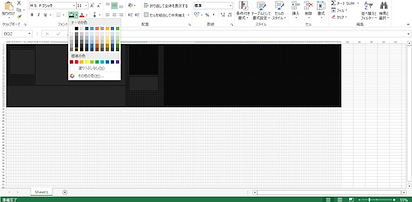.png)
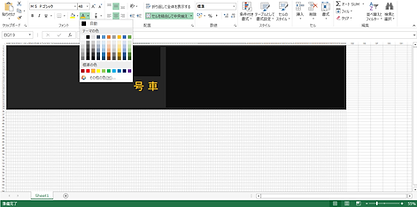.png)
④セルを塗りつぶす(2)
横BQ~CF・縦2~17
横CJ~GB・縦2~34 のセルを選択し、画像のように塗りつぶす。
色;テーマの色の上から6つ目、左から2つ目
※黒、テキスト1、白+基本色5%
※画像では分かりやすくするために罫線をつけています。
⑤セルに「号車」文字を入れる
横BQ~CF・縦19~26のセルに「号 車」と打ちます。
※号と車の間は半角で1つ空白を作ります。
フォントサイズ;48
色;標準の色の左から3つ目(オレンジ)
.png)
⑥セルに罫線を引く
先ほど④で塗りつぶした
横BQ~CF・縦2~17、横CJ~GB・縦2~34 を選択し、
右クリック→セルの書式設定→罫線の順に選択する。
※線スタイル・色・罫線は画像参照
後は、用意した画像や参考になるものを見ながら
・セル1つ1つを塗りつぶしていく
・西日本方向幕ロゴを使い種別幕を完成させる

完成画像→